Cómo recibir alertas para dormir según cuándo necesitas despertarte

Cómo recibir alertas para dormir según cuándo necesitas despertarte
Así que descargaste un software de prueba y te encantó, ¿y ahora qué? El siguiente paso sería usarlo para siempre, pero ¿cómo lo lograrías? Time Stopper ( Actualización: Se agregó un enlace a la nueva versión, ahora sin anuncios) es una herramienta gratuita para Windows que puede detener el tiempo de cualquier software de prueba. Por ejemplo, descargaste un software con una prueba de 15 días y lo usaste durante 3 días, lo que significa que quedan 12 días más para que caduque. Simplemente ejecuta Time Stopper, elige el programa, establece la fecha dentro del límite de prueba y se encargará del resto deteniendo el tiempo.
A continuación encontrará la guía completa sobre cómo detener el periodo de prueba de un software. Asegúrese de leerla detenidamente antes de usar esta herramienta.
Nota: Cuando esta herramienta detiene el tiempo de un software de prueba, no cambiará ni detendrá el tiempo de su sistema.
Primero, haz clic en "Explorar" y selecciona el archivo ejecutable (.exe) del software cuyo periodo de prueba deseas eliminar. Luego, selecciona la fecha; esta debe estar dentro del periodo de prueba del software. Por ejemplo, instalaste un software de prueba el 1 de junio, lo usaste hasta el 3 de junio y su fecha de caducidad es el 15 de junio. Ahora, selecciona la fecha entre el 4 y el 14 de junio.
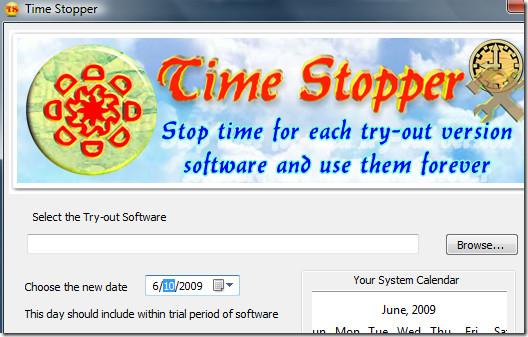
A la derecha de la pantalla, verá un calendario del sistema para que sepa qué fecha es hoy. A continuación, seleccione la hora y haga clic en el botón "Abrir software en su fecha" . Esto abrirá el software en la fecha que haya definido.
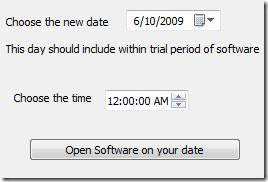
Si abres un software de prueba con frecuencia usando Time Stopper, puedes crear un acceso directo en el escritorio. Para ello, primero introduce el nombre del icono y haz clic en el botón "Crear acceso directo". Usa este nuevo icono para abrir el software de prueba que usas con frecuencia. 😉
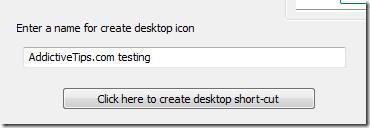
Nota importante: El periodo de prueba del software finalizará si usa Time Stopper para abrirlo. Una vez que use Time Stopper para ejecutar cualquier software de prueba, asegúrese de eliminar todos los iconos del escritorio. De esta forma, no hará clic accidentalmente en el icono del programa original; de lo contrario, el periodo de prueba finalizará definitivamente. Le recomiendo leer también el archivo de ayuda que viene con Time Stopper.
No es una herramienta nueva, pero funciona con la mayoría del software de prueba disponible actualmente y es compatible con todas las versiones de Windows. También puedes aprender a reinstalar el software de prueba una vez finalizado el periodo de prueba . ¡Que lo disfrutes!
Cómo recibir alertas para dormir según cuándo necesitas despertarte
Cómo apagar la computadora desde el teléfono
Windows Update funciona básicamente en conjunto con el registro y diferentes archivos DLL, OCX y AX. En caso de que estos archivos se corrompieran, la mayoría de las funciones de...
Últimamente, aparecen como hongos nuevos paquetes de protección del sistema, y todos ellos ofrecen una nueva solución de detección de spam y antivirus, y si tienes suerte...
Aprende a activar el Bluetooth en Windows 10/11. El Bluetooth debe estar activado para que tus dispositivos Bluetooth funcionen correctamente. ¡No te preocupes, es muy fácil!
Anteriormente, revisamos NitroPDF, un buen lector de PDF que también permite al usuario convertir documentos en archivos PDF con opciones como fusionar y dividir el PDF.
¿Alguna vez has recibido un documento o archivo de texto con caracteres redundantes? ¿El texto contiene muchos asteriscos, guiones, espacios vacíos, etc.?
Tanta gente me ha preguntado sobre el pequeño ícono rectangular de Google al lado del Orbe de Inicio de Windows 7 en mi barra de tareas que finalmente decidí publicar esto.
uTorrent es, sin duda, el cliente de escritorio más popular para descargar torrents. Aunque funciona a la perfección en Windows 7, algunas personas tienen...
Todos necesitamos tomar descansos frecuentes mientras trabajamos con una computadora; al no tomar descansos existe una gran posibilidad de que sus ojos se salgan (bueno, no salten).







